Hai un'immagine che ti piace, ma non è perfettamente allineata? Sì, può essere frustrante. L'immagine potrebbe mostrare un bellissimo paesaggio desertico, ma la linea orizzontale non è del tutto dritta. Con Photoshop Elements, puoi affrontare facilmente questa sfida e adattare la tua immagine affinché appaia più armoniosa.
Principali intuizioni
- Un'immagine storta può influenzare negativamente l'impressione dello spettatore.
- Lo strumento di allineamento di Photoshop Elements consente un'allineamento semplice ed efficace.
- Puoi riempire le aree dell'immagine con i pixel per evitare bordi bianchi dopo l'allineamento o rimuoverli completamente.
Guida passo-passo
Inizia aprendo la tua immagine in Photoshop Elements. Una volta avviata l'app, carica l'immagine che desideri allineare prima di procedere al passo successivo.
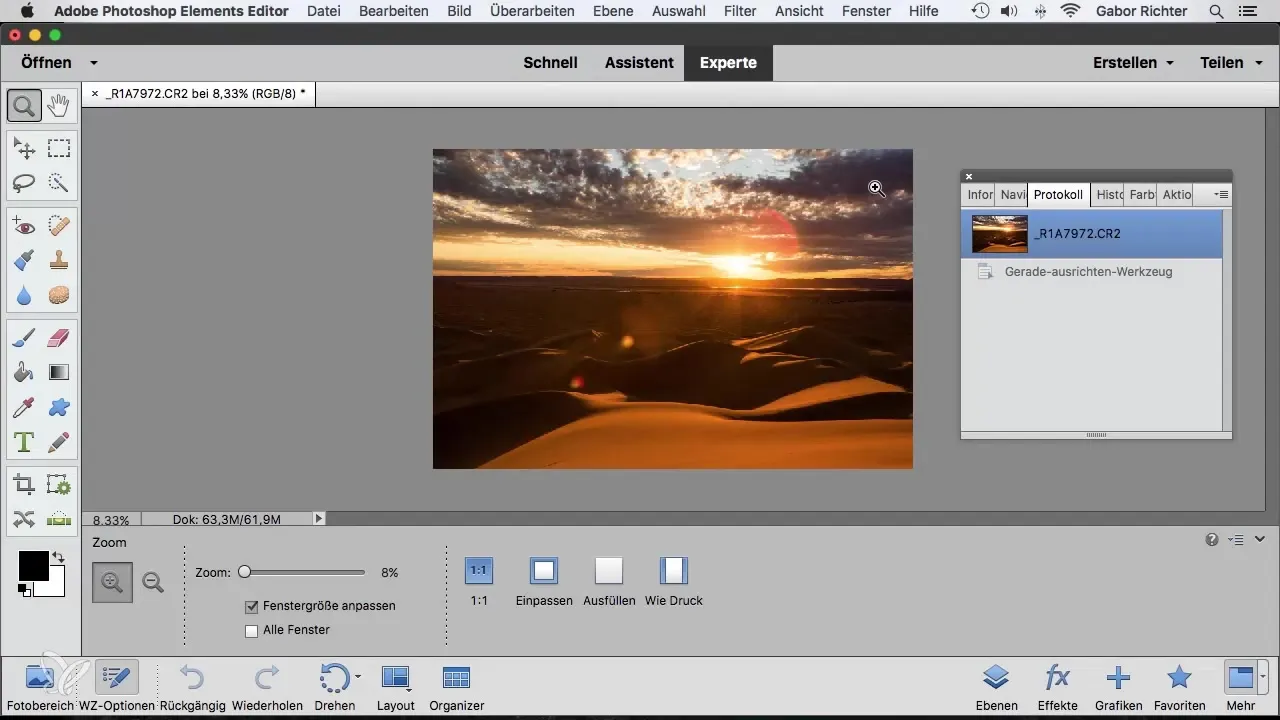
Passo 1: Trova la linea
Per riconoscere la linea orizzontale della tua immagine, osserva la composizione. Noterai che la linea nell'immagine scende leggermente, e questo non ti piace. È importante che le linee nell'immagine siano ben allineate per trasmettere al pubblico una sensazione di calma.
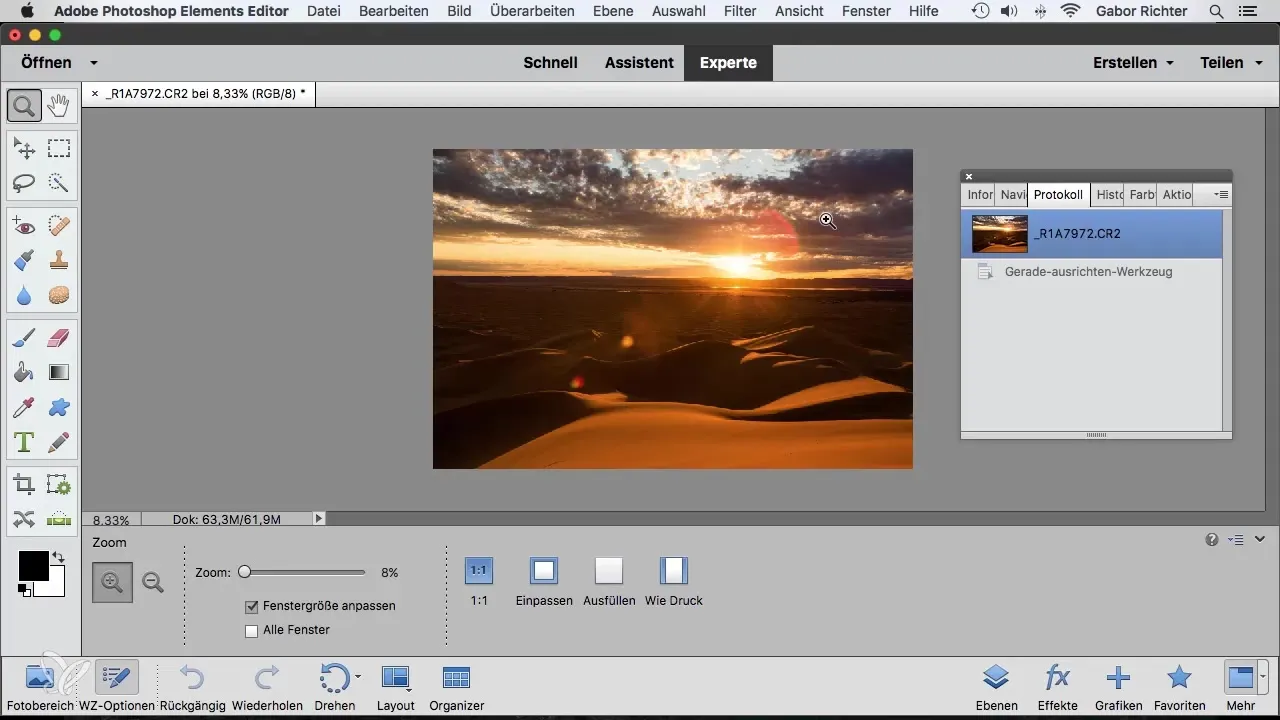
Passo 2: Scegliere lo strumento di allineamento
Ora è il momento di scegliere lo strumento di allineamento. Inizialmente appare come un crocifisso. Con questo strumento, individua un punto chiaro sulla linea storta. Poi segui la linea per indicare dove la linea orizzontale nell'immagine dovrebbe realmente correre.
Passo 3: Allineare l'immagine
Lascia andare lo strumento, e vedrai che Photoshop Elements ruota automaticamente la tua immagine. Poi l'immagine sarà allineata correttamente. Assicurati che non ci siano bordi bianchi vuoti. Questi bordi appaiono spesso quando l'immagine viene ruotata.
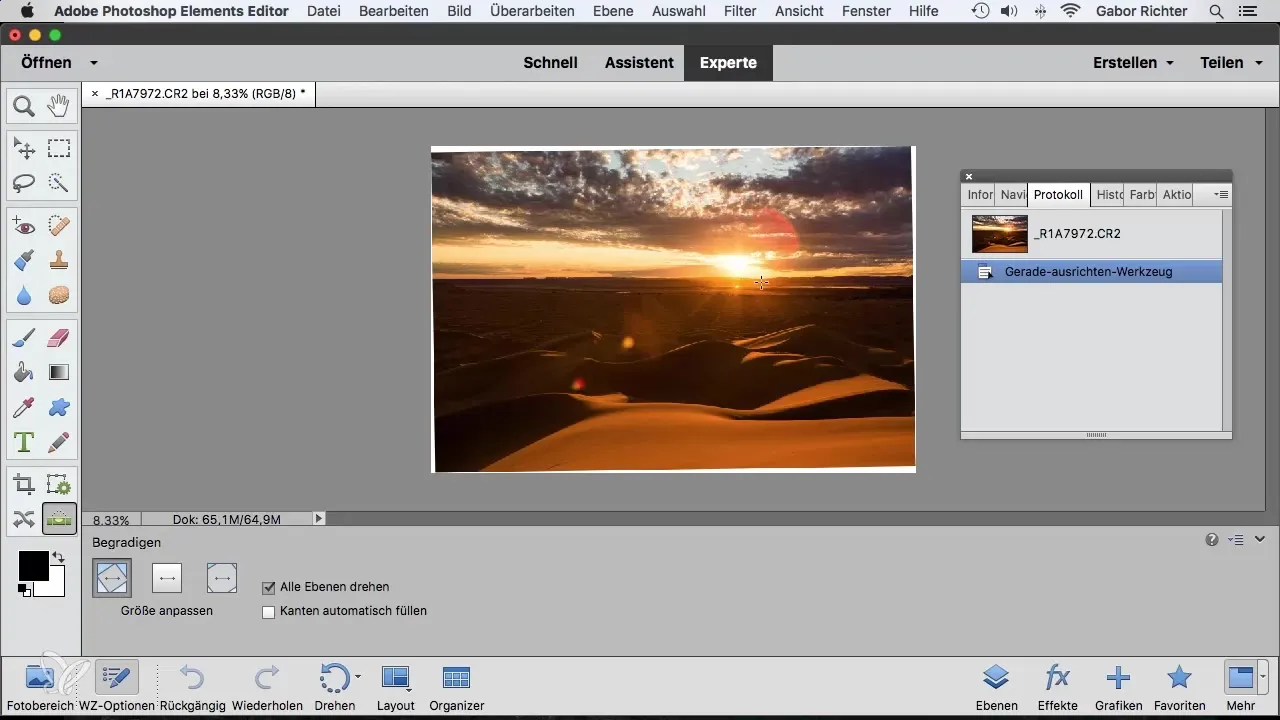
Passo 4: Rimuovere il ritaglio
Nel passo successivo, dovrai regolare il ritaglio. Puoi usare lo strumento di ritaglio per fare la selezione e rimuovere i bordi bianchi. Utilizzando questo metodo, ti assicuri che il brutto bordo bianco scompaia.
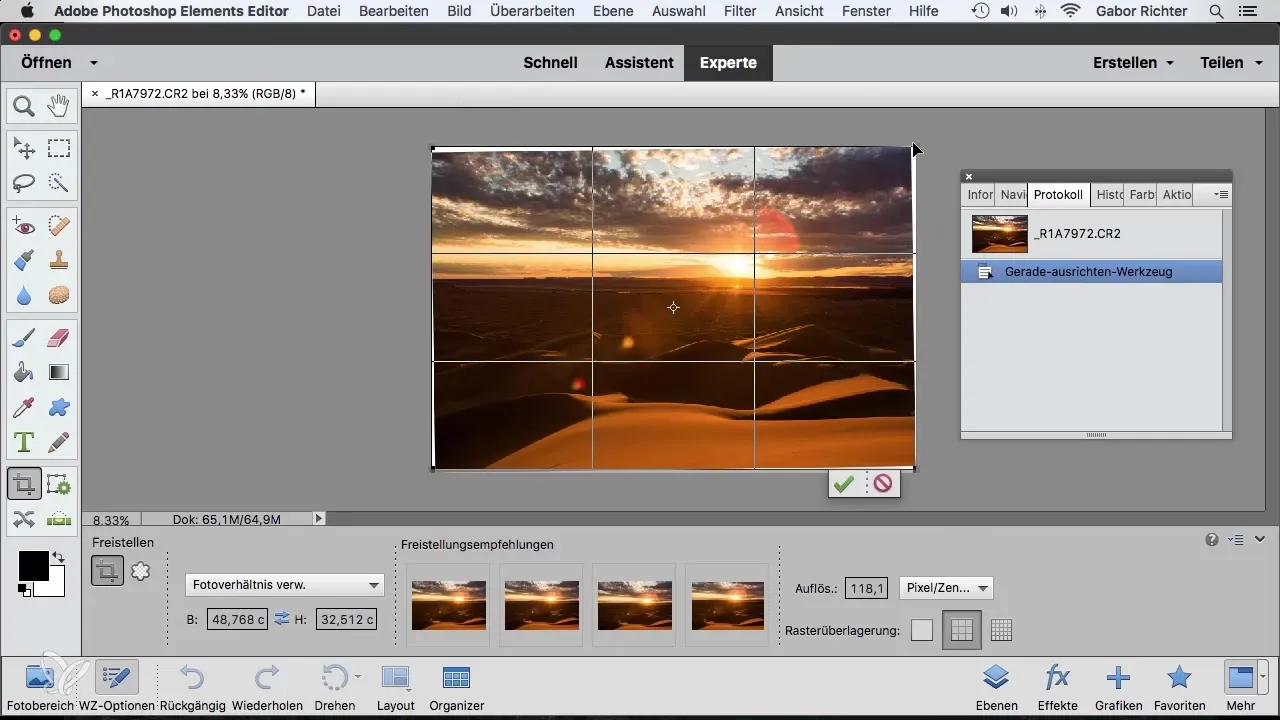
Passo 5: Confermare le modifiche
Conferma le tue modifiche dopo aver lavorato con lo strumento di ritaglio. Ora dovresti vedere un allineamento armonico nell'immagine, senza bordi bianchi di disturbo, e ora appare molto più gradevole.
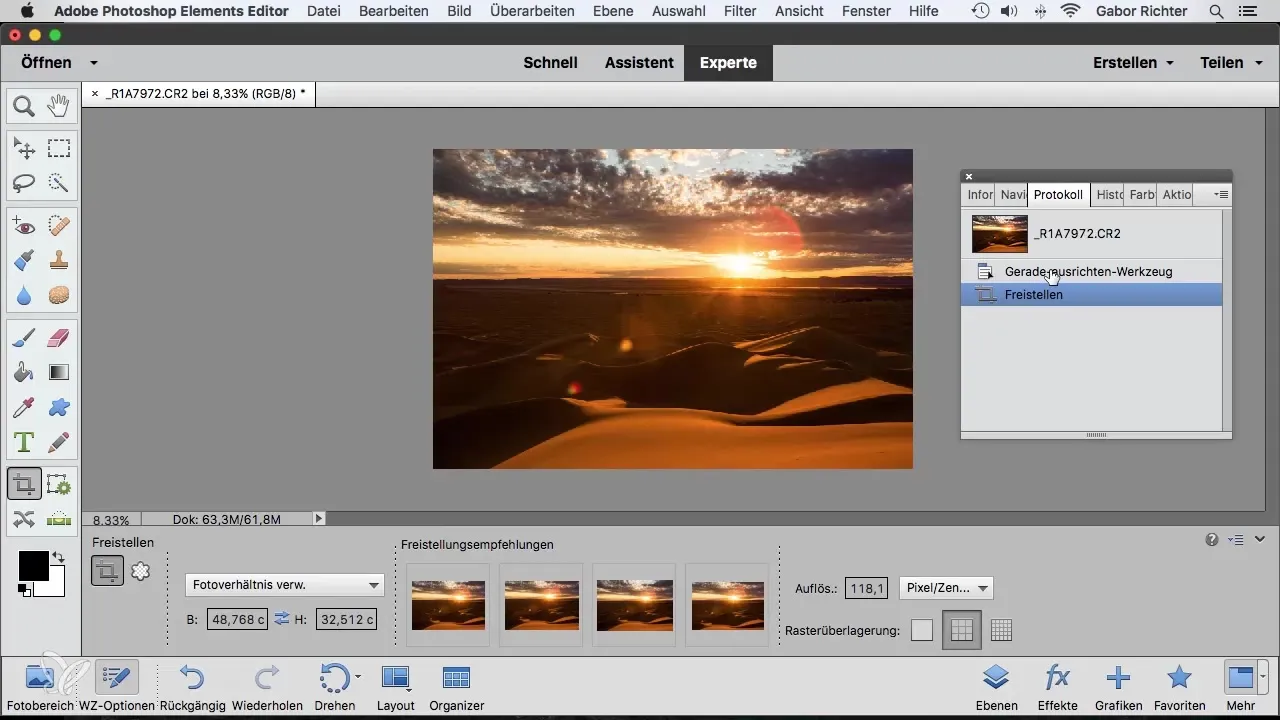
Passo 6: Attivare il riempimento automatico
Se decidi di correggere ulteriormente i bordi, torna allo strumento di allineamento e scegli l'opzione "Riempimento automatico bordi". Questo ti aiuta a riempire i bordi bianchi con i pixel appropriati dall'immagine.
Passo 7: Scegliere alternative
Puoi anche attivare la funzione di rimozione dello sfondo. Questo farà sì che i bordi bianchi vengano tagliati direttamente, ottenendo un risultato finale più pulito. Fai in modo che la tua linea orizzontale venga di nuovo impostata dallo strumento e conferma nuovamente le modifiche.
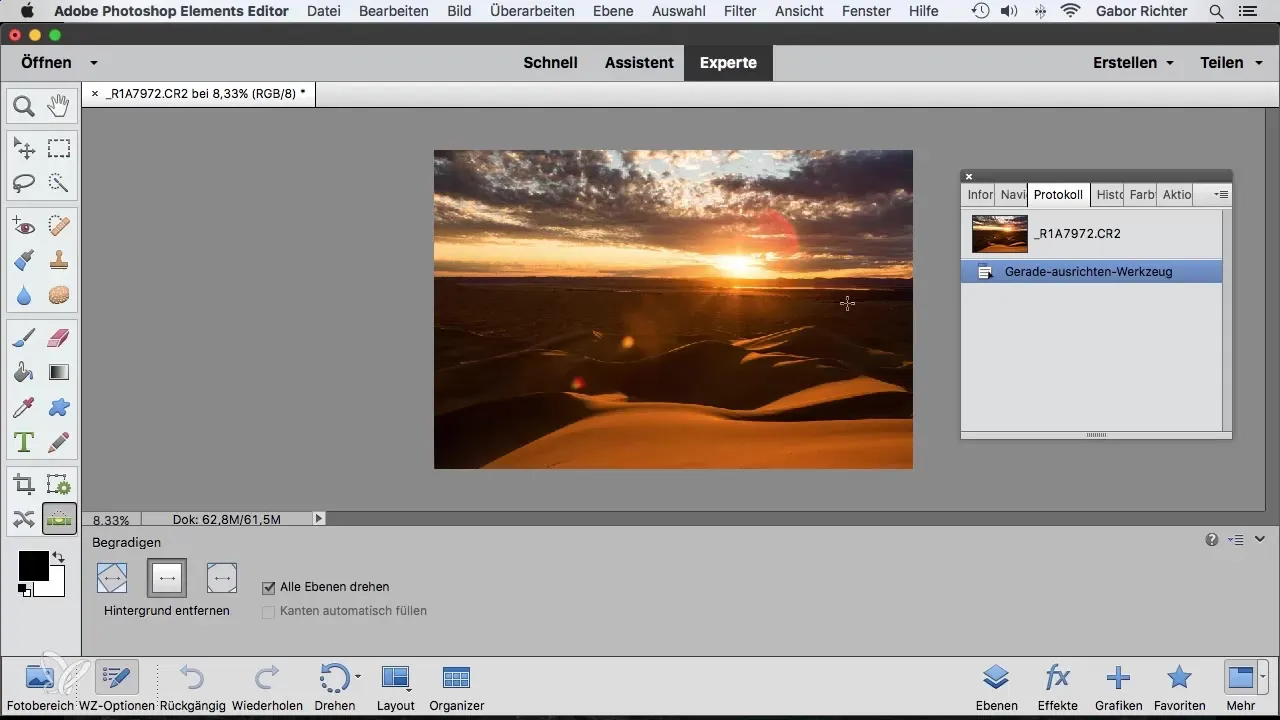
Passo 8: Conclusione della tua modifica
Ora la tua immagine è allineata correttamente! Rifletti su cosa funziona meglio per te: i bordi bianchi dovrebbero essere sostituiti digitalmente oppure semplicemente tagliati? Sta a te decidere quale metodo preferisci.
Riepilogo - Allineamento delle immagini con Photoshop Elements: Guida passo-passo
Hai imparato come allineare efficacemente le tue immagini con lo strumento di allineamento di Photoshop Elements. I passaggi vanno dal riconoscere le linee storte fino alla conferma finale delle tue modifiche. In definitiva, la decisione è tua se riempire con i pixel o eliminare direttamente i bordi bianchi.
Domande frequenti
Che cos'è lo strumento di allineamento in Photoshop Elements?Lo strumento di allineamento ti aiuta ad allineare facilmente le linee storte nelle tue immagini.
Perché le immagini storte sembrano inquietanti?Le linee storte trasmettono spesso una sensazione di instabilità e possono evocare associazioni negative.
Come posso evitare i bordi bianchi dopo l'allineamento?Puoi scegliere l'opzione di rimozione dello sfondo o ritagliare i bordi con lo strumento di ritaglio.
Cosa succede se non sono soddisfatto dello strumento di allineamento?Puoi annullare tutte le modifiche e riprovare fino a ottenere il risultato desiderato.
Photoshop Elements è gratuito?Photoshop Elements non è gratuito, ma offre una versione di prova.


